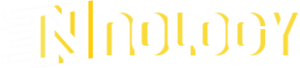Trong thời gian gần đây, việc chuyển đổi sang sử dụng USB 3.0 ngày càng phổ biến và hầu hết các dòng máy tính đời mới đều đã tích hợp thêm đầu USB 3.0 này. Việc sử dụng USB 3.0 đem đến khả năng lưu trữ tốt hơn cũng như an toàn cho dữ liệu hơn, thuận tiện cho việc cài Win. Tuy nhiên việc thay thế này cũng đem đến không ít phiền toái với các đời máy cũ khi muốn nâng cấp Win. Dưới đây là cách tích hợp Driver USB 3.0 vào file ISO cài Win 7 cho các bạn tham khảo và áp dụng.
Đôi nét về dòng USB 3.0

USB 3.0 là dòng phiên bản chuẩn của Universal Serial Bus với tên gọi đầy mới mẻ SuperSpeed USB với tốc độ truyền tải được nâng cấp mạnh mẽ 5 Gbit/s (625 MB/s) gấp 10 lần so với phiên bản 2.0 trước đó. Tuy nhiên, xét về tổng quan, USB 3.0 vẫn giữ nguyên các tính năng cũ của dòng USB 2.0,vẫn sử dụng kiến trúc dual-bus, nguồn ra 5 volts… nên USB 3.0 vẫn có thể sử dụng khi cắm vào đầu USB 2.0, tuy nhiên hiệu suất mà nó đạt được lại không hề cao.
So với phiên bản cũ chỉ sử dụng truyền tải một chiều, USB 3.0 sử dụng tới hai đường dữ liệu không định hướng, một đường để nhận và một đường để truyền dữ liệu. Thêm vào đó USB 3.0 cũng được tích hợp thêm tính năng mới đó là sử dụng các gói NRDY và ERDY để cho phép một thiết bị thông báo theo cách không đồng bộ cho hệ thống biết rằng nó đã sẵn sàng.Phương thức bulk cũng được cập nhật đáng kể, USB 3.0 cho phép một lượng lớn các dòng stream ở trong một điểm cuối (Endpoint).
Nhìn chung, việc sử dụng USB 3.0 sẽ đem đến nhiều cải tiến trong lưu trữ, sắp xếp dữ liệu cũng như hỗ trợ tối đa trong việc cài Win cho máy.
Cách tích hợp Driver USB 3.0 vào file ISO cài Win 7 đơn giản nhất
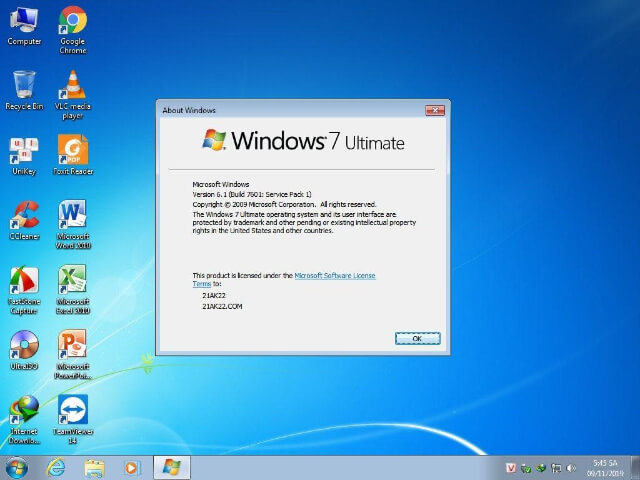
Như chúng ta đã biết, Windows 7 là bộ Win đã rất cũ và hầu hết các dòng máy đời mới đều không sử dụng hệ điều hành này nữa. Chính vì thế Win 7 không được tích hợp driver USB 3.0 như dòng Win 8, 10, mà chúng vẫn đang sử dụng USB 2.0 cũng là điều dễ hiểu. Tuy nhiên, để hỗ trợ cho việc cài Win hay chuyển đổi dữ liệu thì việc sử dụng USB 3.0 là thực sự cần thiết, vì vậy chúng ta buộc phải tích hợp Driver USB 3.0 vào file ISO cài Win 7. Nếu bạn chưa biết cách tích hợp thì có thể theo dõi các thao tác thực hiện dưới đây và làm theo.
Tuy nhiên, trước khi thao tác tích hợp Driver USB 3.0 vào file ISO cài Win 7 bạn cần chuẩn bị sẵn các thiết bị và phần mềm sau đây.
- Một chiếc USB có dung lượng trên 4GB.
- Phiên bản Windows 7 nguyên gốc do Microsoft phát hành. Nếu đang dùng các bản Win 7 khác thì bạn nên xóa đi và lên trang chính chủ để tải về.
- Công cụ hỗ trợ mang tên Windows Image Tool. Hãy download về máy và giải nén sẵn.
- Download phần mềm hỗ trợ thiết lập USB cài Win mang tên Refus về máy.
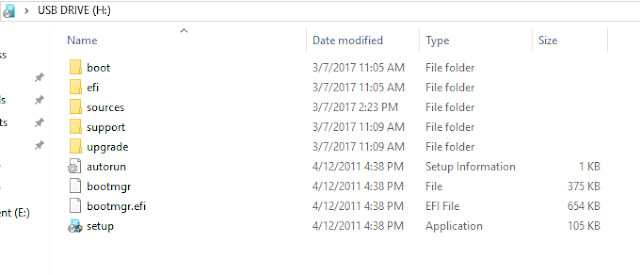
Các bước tích hợp Driver USB 3.0 vào file ISO cài Win 7:
- Sử dụng Refus để tạo USB cài Win.
- Mở phần mềm Windows 7 USB/DVD Download Tool vừa tải trước đó, chọn File iSO Windows 7 (file Win 7 gốc) -> Next.
- Vào USB Device để cài USB Win 7.
- Chọn USB muốn cài -> click Begin copying để tiền hành copy cài Windows 7.
- Khi bảng hỏi hiện ra -> chọn Erase USB Device.
- Đợi một vài giây để sao lưu dữ liệu. Khi thông báo Backup Completed hiện ra bạn có thể đóng phần mềm lại.
- Windows USB Installation Tool ra dưới dạng Administrator.
- Chọn USB muốn được thêm USB 3.0 vào bộ cài Windows 7 -> chọn ADD USB drivers to an offline Windows 7 -> Start.
- Chờ khoảng 30 phút để cài đặt được thiết lập, đến khi thông báo Creating Windows USB installation Disk is complete hiện ra là bạn đã hoàn thành tích hợp Driver USB 3.0 vào file ISO cài Win 7. Bây giờ bạn có thể tiến hành nâng cấp Win như thông thường.
Việc tích hợp Driver USB 3.0 vào file ISO cài Win 7 hoàn toàn đơn giản và có thể dễ dàng thao tác theo các hướng dẫn bên trên. Chúc bạn áp dụng thành công!